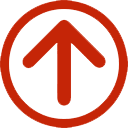Điện thoại Fanvil có dòng sản phẩm H Series dành riêng cho khách sạn, hotel bởi từ những yêu cầu và tính năng thực hiện cuộc gọi nhanh chóng, thiết kế hiện đại, nhỏ gọn phù hợp với không gian hẹp…
Để tăng sự chuyên nghiệp, khách sạn thường muốn tùy chỉnh giao diện người dùng trên điện thoại . Vậy với điện thoại Fanvil thì bạn cần làm gì để tùy chỉnh giao diện? Bài viết này sẽ hướng dẫn bạn cách để tùy chỉnh một cách đơn giản và dễ hiểu nhất!
Dòng điện thoại IP Fanvil dành cho khách sạn có gì đặc biệt
Với khách sạn, nhu cầu giao tiếp truyền thông trong nội bộ khách sạn và giao tiếp giữa khách và nhân viên lễ tân là rất lớn. Bên cạnh đó, khách sạn luôn chú trọng đến trang trí và thiết kế bên cạnh các tính năng.

Fanvil hiểu được điều đó và đã cho ra dòng sản phẩm H Series có đầy đủ các tính năng để đáp ứng nhu cầu của khách sạn từ cơ bản đến cao cấp dành cho các khách sạn 4*. Một số sản phẩm cho dòng này có thể kể đến như:
- Điện thoại IP Fanvil H2U
- Điện thoại IP Fanvil H3
- Điện thoại IP Fanvil H3W
- Điện thoại IP Fanvil H5
- Điện thoại IP Fanvil H5W
Những dòng điện thoại Fanvil này được ưa chuộng bởi các tính năng nổi bật như:
- Tích hợp PoE giải phong điện thoại khỏi nguồn điện lằng nhằng.
- Thiết kế nhỏ gọn, hiện đại tối ưu vì người dùng.
- Tính năng cuộc gọi với các phím DSS thông minh.
Cách thay đổi hình nền trên điện thoại IP Fanvil
Sau đây hãy cùng mình tìm hiểu 3 bước đơn giản để tùy chỉnh giao diện người dùng trên điện thoại:
Bước 1: Lấy địa chỉ IP của điện thoại
Để lấy IP của điện thoại, bạn có 2 cách sau:
– Nhấn và giữ nút “#” trong 5 giây
– Nhấn tổ hợp nút “#*111”
Bước 2: Đăng nhập giao diện cài đặt web qua địa chỉ IP của điện thoại
– Mở trình duyệt web và trỏ về địa chỉ IP bạn vừa lấy được từ bước 1
– Đăng nhập với User: admin và Pass: admin (đây là tài khoản và mật khẩu mặc định)
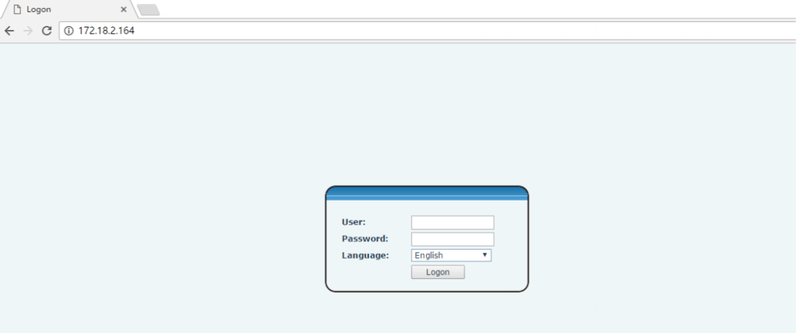
Bước 3: Vào Phone/Advance
Background Picture (hình nền):
Tại mục này bạn có thể thay đổi hình nền, logo của điện thoại với các thuộc tính sau:
- Hình nền: phải ở định dạng BMP với 480*320 pixel và 16-bit/RGB565
- Logo: phải ở định dạng BMP với 180*30 pixel và 16-bit/RGB565
- Tên tệp logo phải được định dạng: “TITLE_LOGO.BMP” nếu không hệ thống sẽ không tải lên thành công.
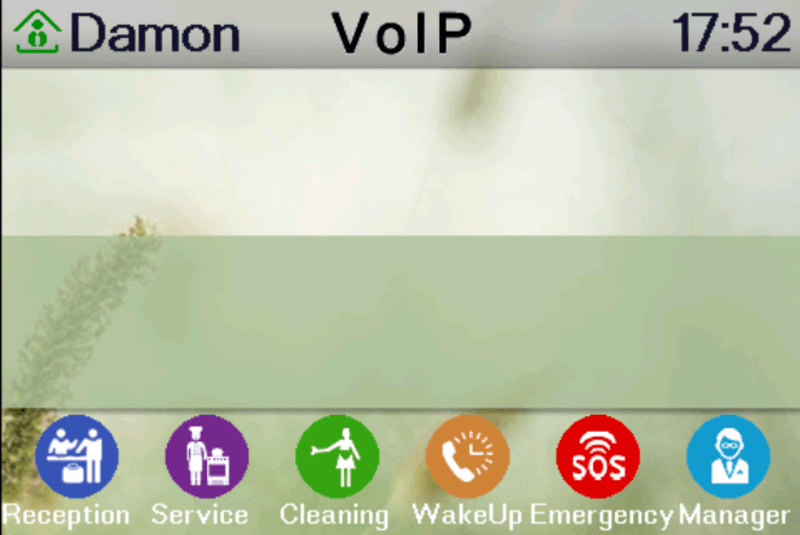

Screen Configuration (cấu hình màn hình):
- Enable Energizing (bật energizing): mặc định là vô hiệu hóa, bật thì sau thời gian chờ sau khi đóng đèn nền sẽ bật. Trong đó thời gian chờ mặc định là 30 giây
- Redial Clean (Xóa quay): sau khi hết thời gian chờ, sẽ xóa các bản ghi quay số lại.
Hotel General Info (thông tin chung về khách sạn):
- Add: điền thông tin địa chỉ của khách sạn, tối đa cho phép 200 ký tự
- Tel/others: điền các thông tin khác như số điện thoại, số fax, tối đa cho phép 130 ký tự
- Format (định dạng): L – đại diện căn trái, R -đại diện căn phải, M – đại diện căn giữa
- Font (phông chữ): L – cỡ chữ lớn, M – cỡ chữ chung, S – cỡ chữ nhỏ

Custom Display(Dialing Rules):
Tại mục này bạn có thể tùy chỉnh nội dung của hiện thị trên màn hình với 4 hàng và mỗi hàng có 65 ký tự. Đồng thời bạn có thể chọn các định dạng về màu sắc, phông chữ, dạng hiển thị rồi bấm “Apply” để xem thông tin tương ứng trên màn hình điện thoại.
- Format (định dạng): L – đại diện căn trái, R -đại diện căn phải, M – đại diện căn giữa
- Font (phông chữ): L – cỡ chữ lớn, M – cỡ chữ chung, S – cỡ chữ nhỏ
- Màu sắc: W – đại diện cho màu trắng, B – đại diện cho màu đen
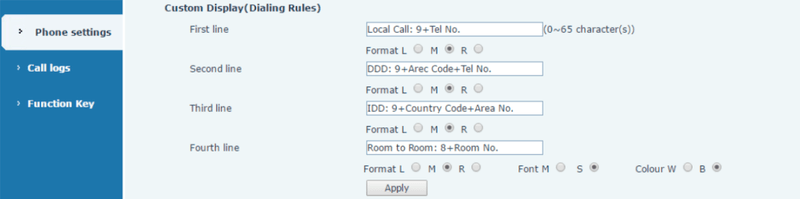
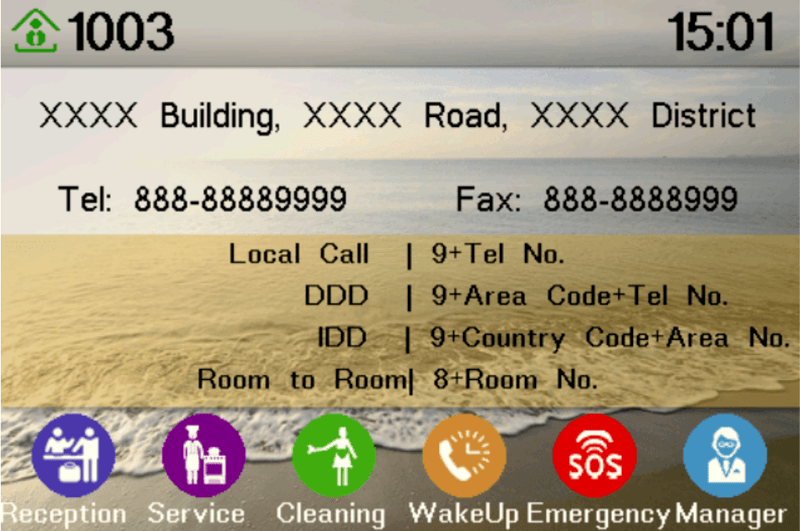
Lời kết:
Với các bước thao tác đơn giản và trực quan trên, bạn hoàn toàn có thể khiến chiếc điện thoại IP trở nên chuyên nghiệp và cung cấp các thông tin hữu ích cho người sử dụng với khả năng tùy chỉnh giao diện người dùng trên điện thoại Fanvil. Theo dõi mình để biết được các thông tin hay về điện thoại IP cũng như tổng đài điện thoại!